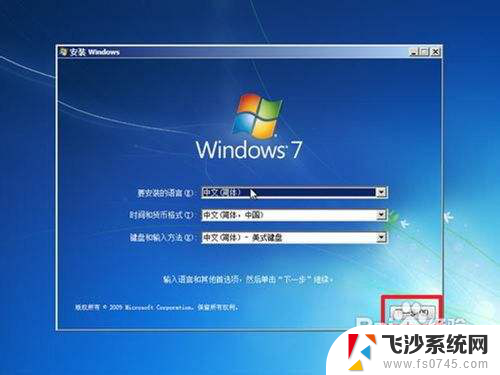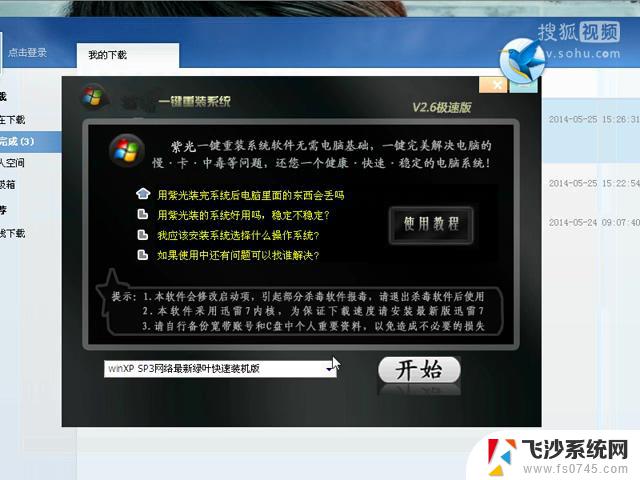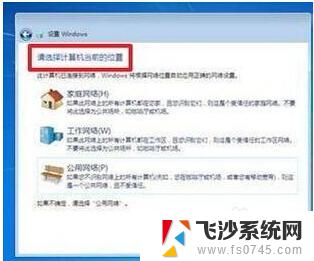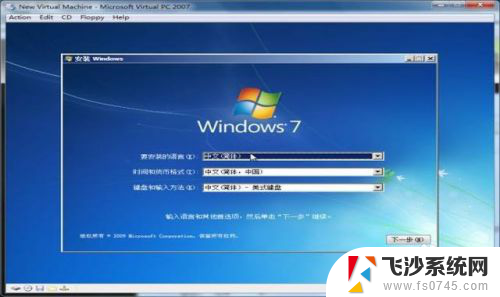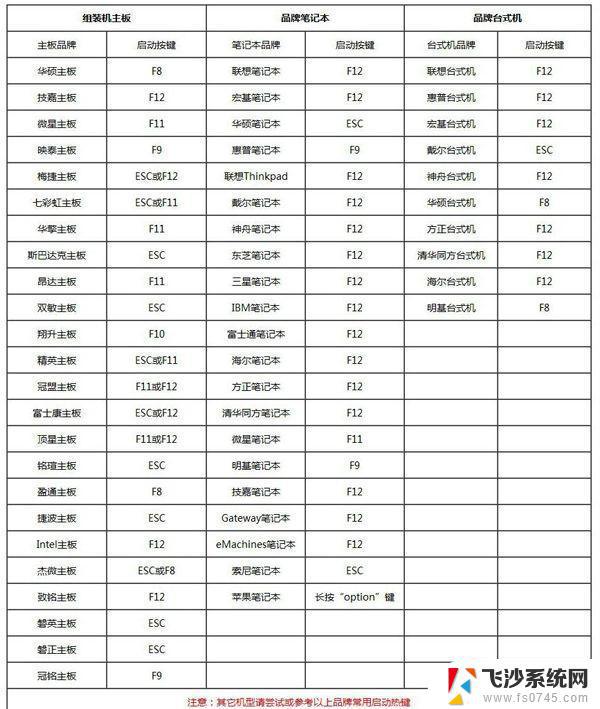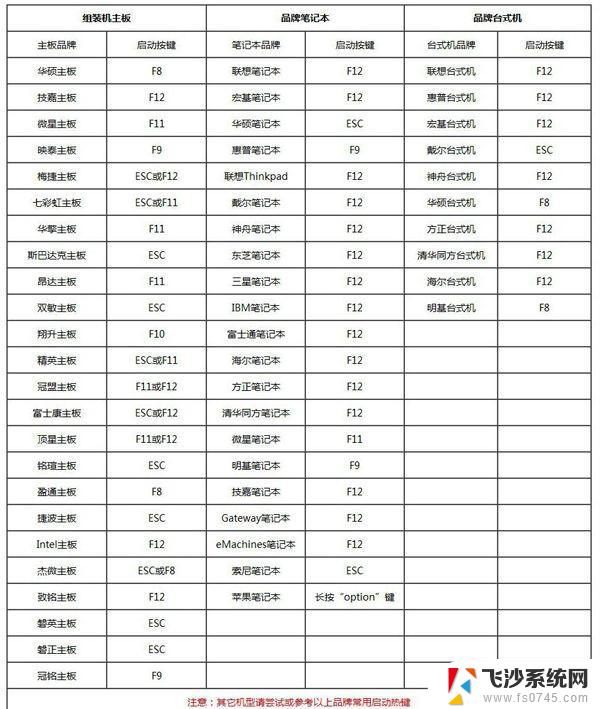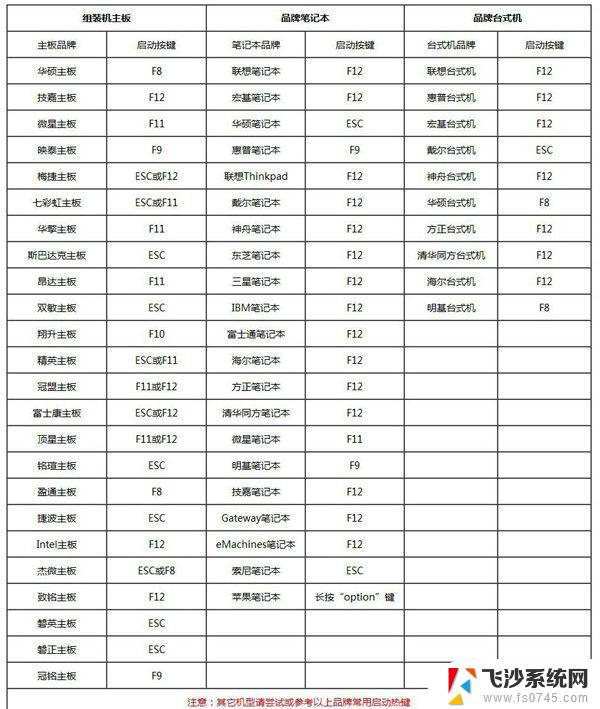win7系统加密文件无法打开 win7重装系统后无法访问加密文件怎么办
win7系统加密文件无法打开,在使用Windows 7系统时,我们常常会遇到一个问题,即加密文件无法打开的情况,而当我们重装了系统后,却发现依然无法访问这些加密文件。面对这个困扰,我们应该如何解决呢?在本文中将为大家分享一些有效的方法,帮助大家重新获取对加密文件的访问权限。无论是遗忘密码还是系统故障,我们都能找到合适的解决方案,确保重要的加密文件不再无法打开。让我们一起来看看吧!
操作方法:
1、在键盘按下“win+ R”,在打开的运行对话框中输入“Control -name Microsoft.BitLockerDriveEncryption”,回车。
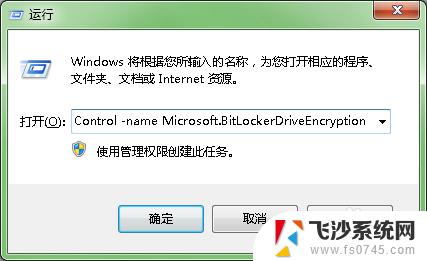
2、接着会弹出控制面板中BitLocker管理页,然后尝试解密。
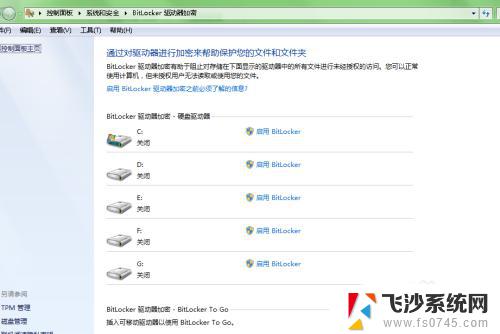
3、如解密失败或提示密码、恢复密码错误的话,就打开开始菜单中的命令提示符。输入下面命令执行manage-bde -protectors -get E。提示 E:为加密驱动器,自行修改为对应需要解密的驱动器。
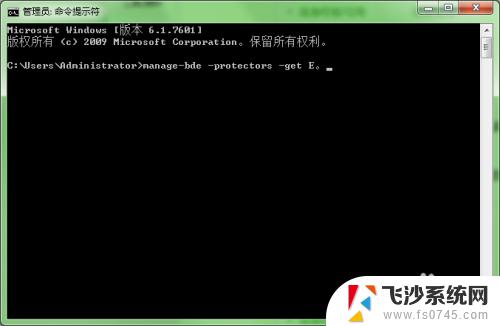
4、对比返回的结果中,“数字密码ID”和“BitLocker恢复密钥.txt”文件中的“恢复密钥标记”有没有一致。

5、如没有一致,是BitLocker加密信息已经损坏。就重新导入旧系统的证书,不行的话就先备份一下,然后格式化E盘。
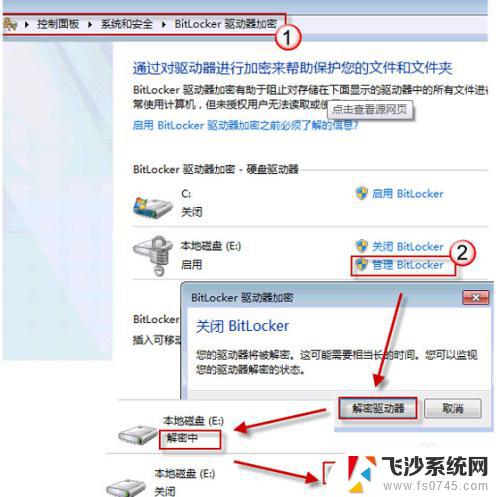
以上是win7系统加密文件无法打开的全部内容,如果你遇到了同样的情况,请参考小编的方法处理,希望能对你有所帮助。